Mithilfe des Fortgeschrittenen-Modus sowie von Arbeitsbereichen können Sie Ihre Oberfläche in Captivate sowohl flexibel anpassen als auch schnell auf die spezifischen Arbeitssituationen einstellen.
Fortgeschrittenen-Modus aktivieren
Wenn Sie Bedienfelder frei anordnen und eigene Arbeitsbereiche anlegen möchten (Fortgeschrittenen-Modus):
- Wählen Sie Bearbeiten > Voreinstellungen (Win) / Adobe Captivate > Voreinstellungen (Mac).
- Aktivieren Sie in der Kategorie Allgemeine Einstellungen die Option Benutzerdefinierte Arbeitsbereiche/Bedienfelder abdocken aktivieren.

Fortgeschrittenen-Modus aktivieren - Klicken Sie auf OK und starten Sie Captivate neu.
Wenn die Werkzeugleistenoptionen Eigenschaften und Bibliothek nicht mehr sichtbar sind, dann haben Sie erfolgreich den Fortgeschrittenen-Modus aktiviert. Falls doch: Führen Sie die Schritte 1-3 erneut aus.
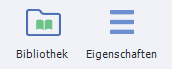
Bedienfelder / Symbolleisten ein-/ausblenden
Wenn Sie einzelne Bedienfelder (z. B. Zeitleiste, Bibliothek, Folienanmerkungen, Filmstreifen) oder Symbolleisten (z. B. Ausrichten) ein- oder ausblenden möchten: Wählen Sie in der Menüleiste den Eintrag Fenster und aktivieren Sie das gewünschte Bedienfeld oder die gewünschte Symbolleiste.
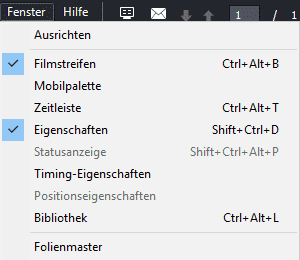
Bedienfelder ab-/andocken
Im Fortgeschrittenen-Modus können Sie Ihre Bedienfelder beliebig anordnen. Klicken Sie hierzu auf den Titel des Bedienfelds, halten Sie die Maustaste gedrückt und ziehen Sie das Bedienfeld zur gewünschten Position. Sobald Ihnen ein blauer Rahmen die Möglichkeit zum Einschnappen visualisiert, können Sie die Maustaste loslassen.
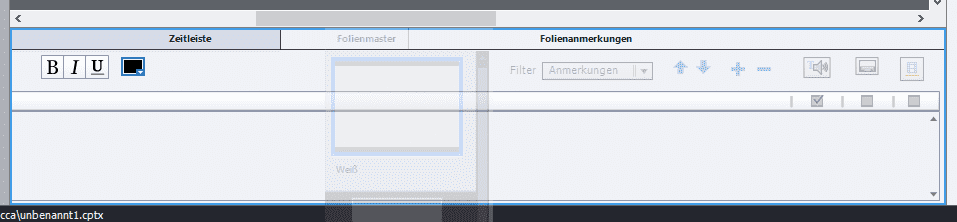
Arbeitsbereiche verwalten
Mithilfe von Arbeitsbereichen können Sie die Anordnung Ihrer Bedienfelder und Symbolleisten speichern. Über den Arbeitsbereich-Umschalter können Sie den aktuellen Arbeitsbereich wechseln, auf die ursprüngliche Einstellung zurücksetzen (Zurücksetzen ‚NAME DES ARBEITSBEREICHES’) sowie neue Arbeitsbereiche anlegen (Neuer Arbeitsbereich).
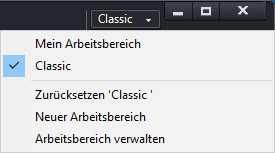
Wenn Sie mögen, senden Sie mir Ihr Feedback zu diesem oder anderen Artikeln. Auch bei Fragen helfe ich jederzeit gern weiter!
In der Zwischenzeit wünsche ich Ihnen viel Spaß beim Captivaten!
Ihr Martin Uhrig
PS: Um keine Nachrichten rund um das Thema E-Learning mit Adobe Captivate zu verpassen, abonnieren Sie meinen monatlichen Newsletter. Einfach hier klicken und immer up to date sein!